我們在使用電腦浏覽網站後,浏覽器的地址欄會留下歷史記錄,有時候我們並不想別人看到我們在浏覽些什麼網站、什麼內容等,那該怎麼辦呢?其實我們只要清理地址欄即可,下面小編以XP系統為例,給大家介紹清理地址欄的四種方法。

一、刪除最近浏覽的地址
1、首先打開網頁浏覽器,然後點擊浏覽器上面的打開最近被關閉的頁面按鈕後面的小箭頭;
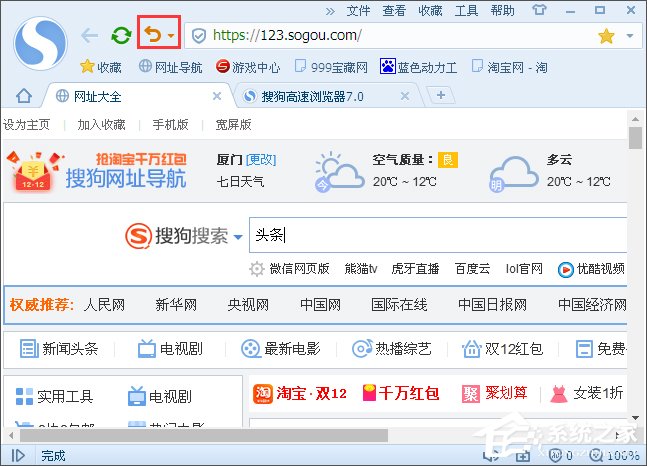
2、點擊打開被關閉頁面後面的小箭頭以後出現下拉菜單,在下拉菜單下面點擊“清空列表”,這樣最近的一些地址欄就刪除了。
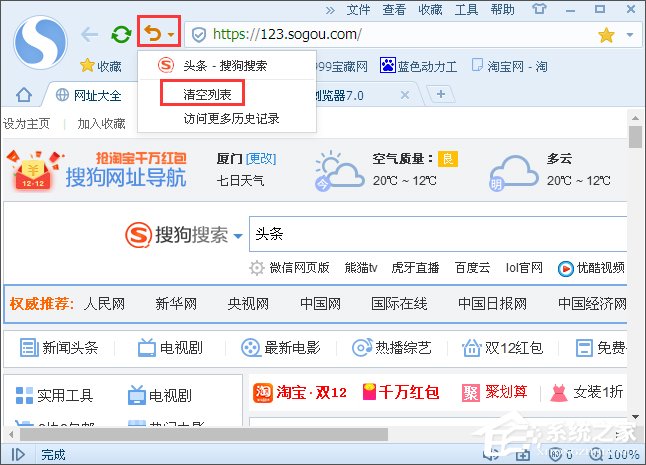
二、通過清除浏覽記錄刪除地址欄
1、打開網頁浏覽器,然後再浏覽器上面點擊工具按鈕,點擊“工具”按鈕後出現下拉菜單,在下拉菜單上面點擊“清除浏覽記錄”;
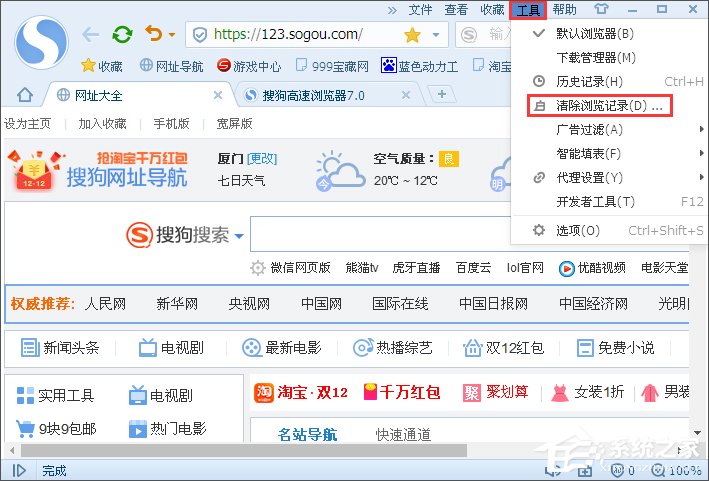
2、點擊清除浏覽記錄以後會出現清除浏覽記錄窗口,然後在歷史記錄前面打上勾,然後點擊“立即清除”,這樣所有的地址就被清除了。
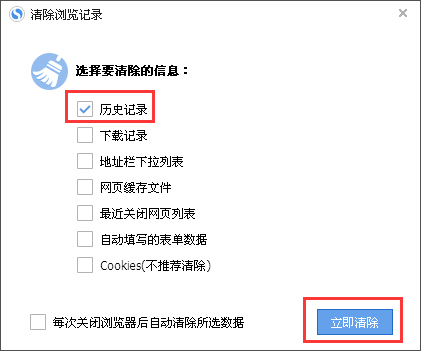
三、通過Internet選項刪除地址欄
1、打開網頁浏覽器,然後再浏覽器上面點擊工具按鈕,點擊工具按鈕後出現下拉菜單,在下拉菜單上面點擊“Internet選項”;
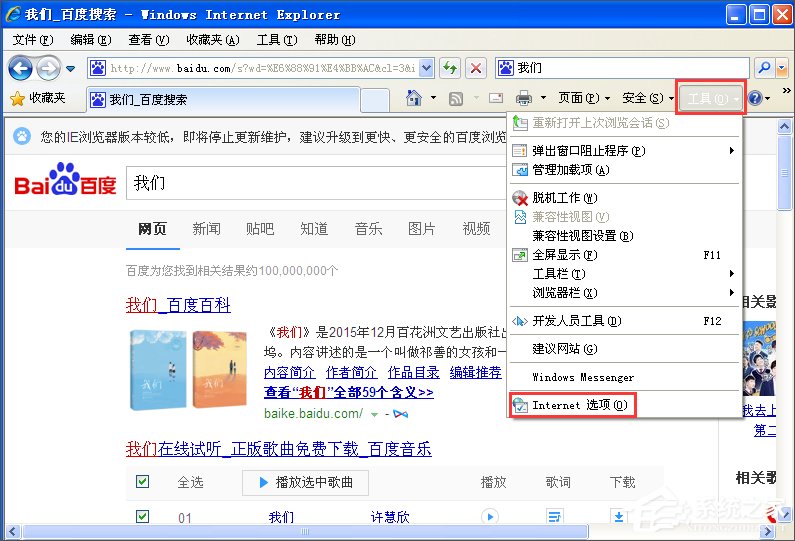
2、點擊Internet選項以後,會出現Internet選項窗口,在Internet窗口上面的常規窗口裡,點擊“浏覽歷史記錄”下面的“刪除”;
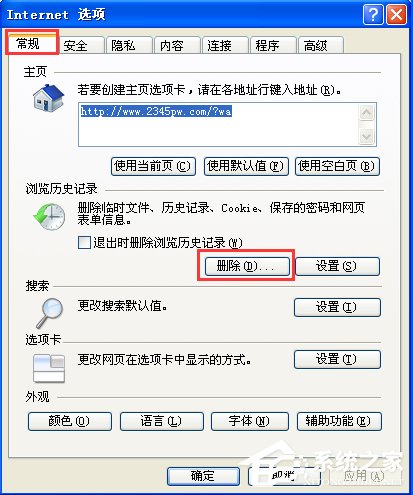
3、點擊刪除以後會出現刪除浏覽的歷史記錄窗口,在歷史記錄前面打上勾,然後點擊“刪除”按鈕,這樣地址欄就被刪除啦。
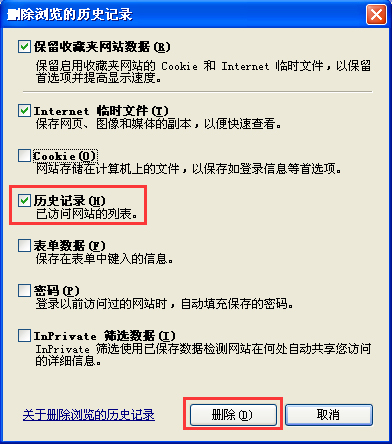
四、設置自動刪除
在Internet選項窗口中,在常規下面的浏覽歷史記錄中的“退出時刪除浏覽歷史記錄”選項前打上勾,然後點擊窗口下面的“確定”按鈕,這樣以後關閉浏覽器的時候就會自動刪除地址欄的。
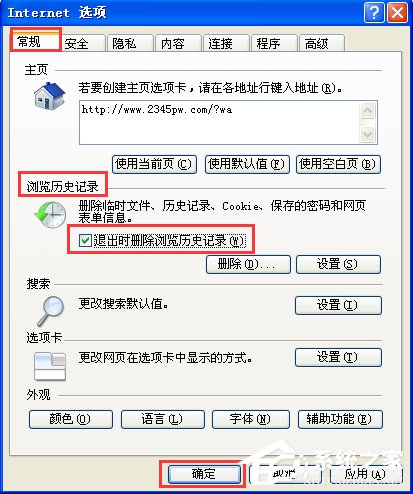
以上就是WinXP系統下清理地址欄的方法,如果你不喜歡別人查看你的隱私,那麼你可以在浏覽網頁後清理下地址欄。